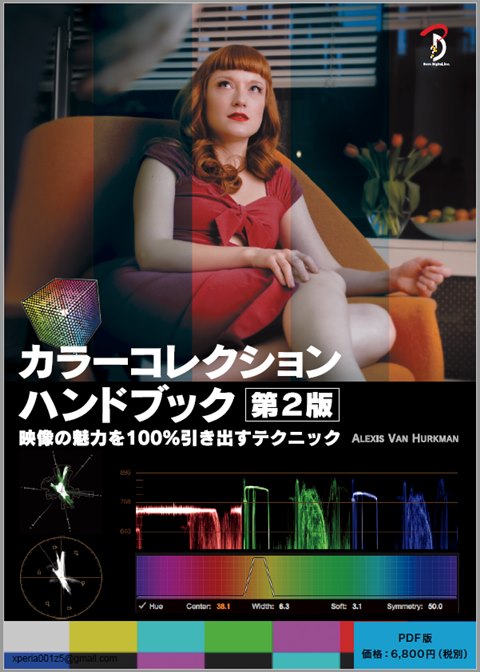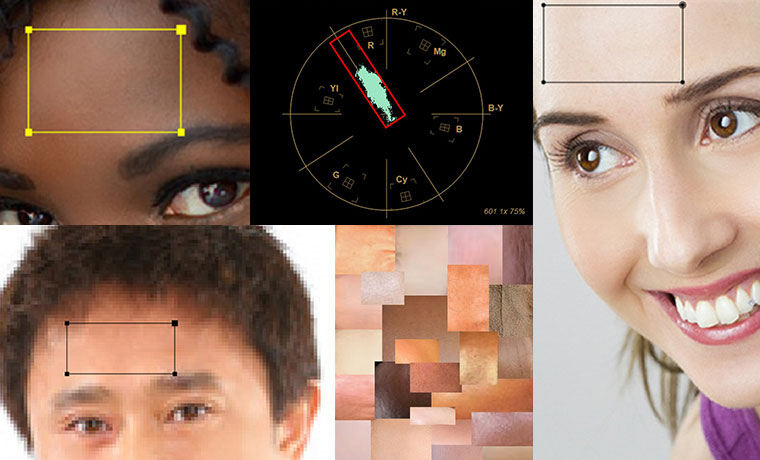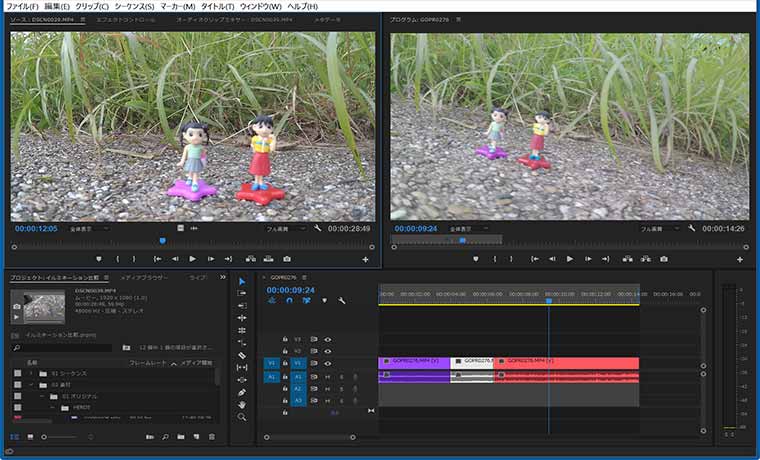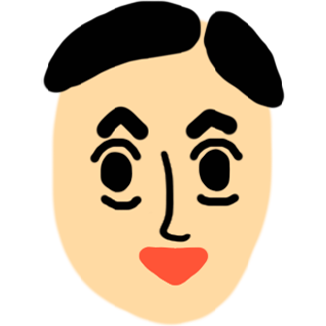PM-PWのTOPページで笑ってはいけない。肌の色問題。カラー補正。 という記事を書きましたが、こちらでは重複する部分もありますが、カラー補正に置ける肌色について勉強したこと、実験したことを複数回に渡って紹介します。
肌の色をベクトルスコープで調べてみる

笑ってはいけない。肌の色問題。カラー補正。 のおさらい。
波形モニターの一つベクトルスコープでは色相(色味)、彩度(色の濃さ)を見ることが出来ます。
私が今回実験で使ったのはAfter Effects(Ae)に追加したプラグインSynthetic ApertureのTest Gearでその中のvectorscopeです。
公式ページはこちら
波形モニターについてはこちらでも記事にしています → 必見!波形モニタープラグインを使ったカラー補正
詳しくはググればいくらでも出てくるのでいろんな方のサイトを参考にしていただければいいと思いますが、大雑把に言うと、
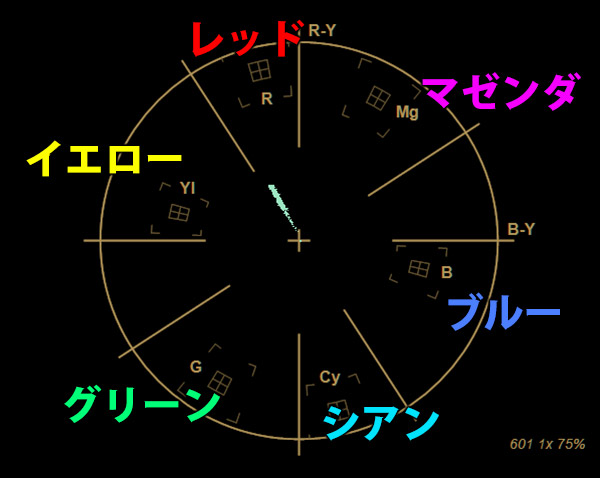
円の外側に行くほど彩度が高く(色が濃く)なって、真ん中にいくほど彩度が低くなります。 最も彩度が低いのは白黒グレーですね。
R、Mgなどはそのままレッド、マゼンダ等、色相(色味、色の種類)のことです。
この表で色の状態を確認したり、ホワイトバランスの調整などが出来ます。
更に、
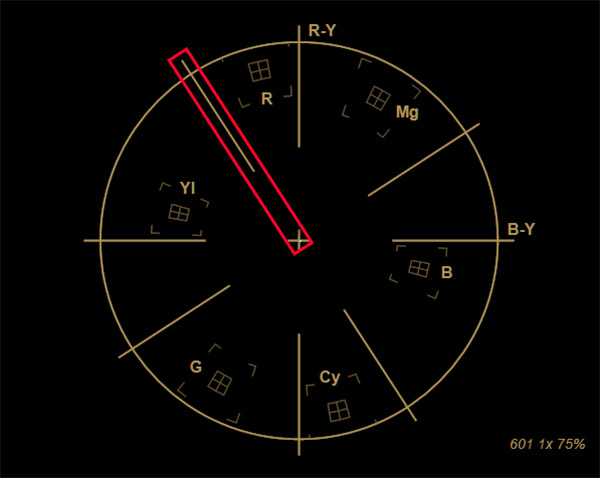
この赤で囲ったレッドとイエローの間のラインは元々は肌色とは関係のないものだったのですが、ちょうど肌色の指標として使えるので肌色の目安としての用途で使われているとのことです。
つまり肌のトーンは大体この辺に分布しますよーってことですね。
様々な人種の肌を集めて色を調べてみた
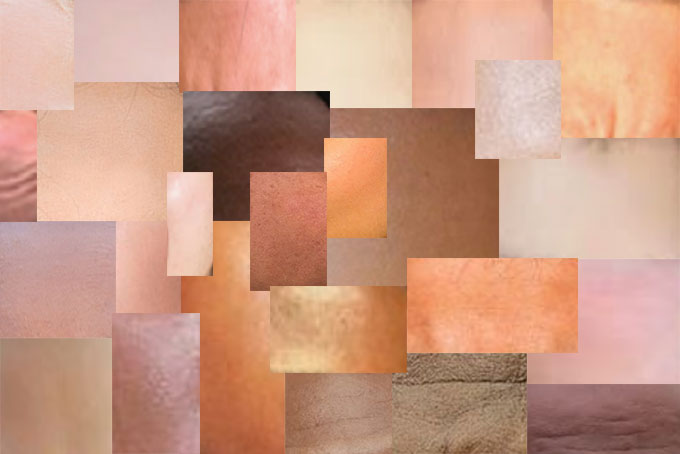
これは私が画像検索して白人黒人黄色人種など様々な国籍の28人の肌の部分を切り取って集めたものです。 ちょっとグロい?^^;
カラーコレクションハンドブックに同じ実験があったので本当にそうなるのか真似してみました。
この画像をAfter Effectsに読み込んでベクトルスコープで状態を見ると・・・
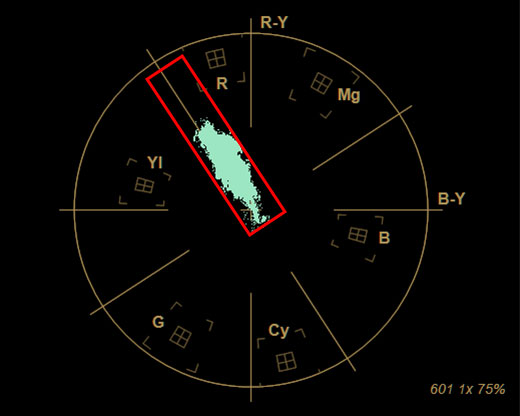
はい、見事カラコレハンドブックと全く同じでこの肌色ラインに集まるという結果になりました。
肌の色のラインから少し赤寄りになってますがこれもカラコレハンドブックと同様の結果です。
別にどこの色に収まろうとどうということではないですが、一見ぜんぜん違う色の様々な人種の肌の色はこうやってベクトルスコープで見てみるとほとんど同じ色の範囲に固まっていて色相に差は殆どないと言って良いということがわかります。
肌の色を抽出してベクトルスコープで調べるやり方

出典:吉本興業 ダウンタウン
これはとても簡単で、単純に調べたい肌の部分だけをマスクするだけです。※マスクについてはまた別で記事を書きます

オデコの黒い枠がマスクです。 Ae(After Effects)の中でこんな風に指定すると・・・
Aeのモニターにはこんな風にマスクで指定したオデコの部分を残して他は真っ黒になりました。
この時のベクトルスコープにはマスクで指定した部分だけが反映されるということです。※黒は彩度0なので真ん中の点になってしまうので何も表示されないということです
で、上の肌(浜ちゃんのオデコ)だけがマスクされた時のスコープは
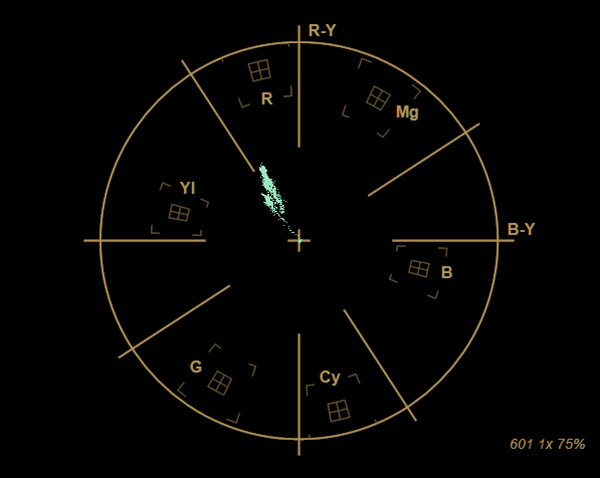
このようになりました。 肌色ラインの方に伸びてますね。
同じように黒人さんも調べてみると
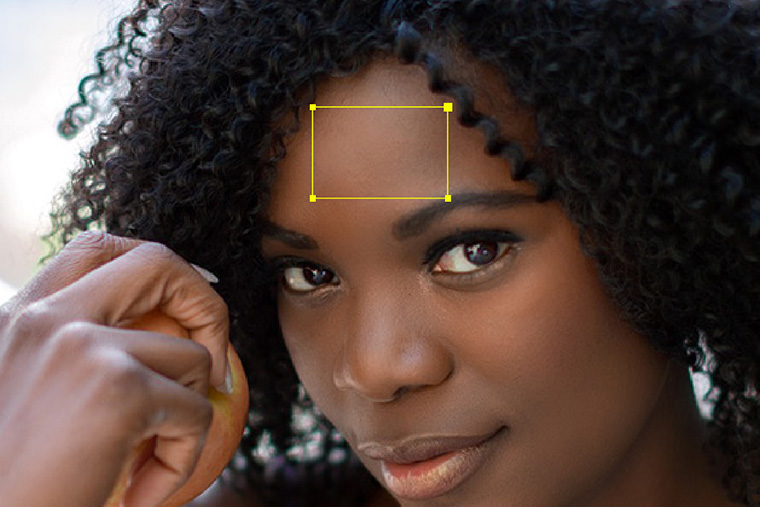
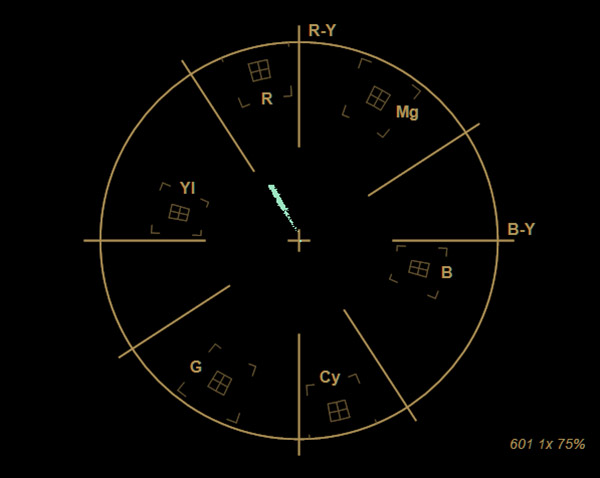
こちらも同じ方向に伸びていますね。
それでは白人さんの場合はどうなるか?
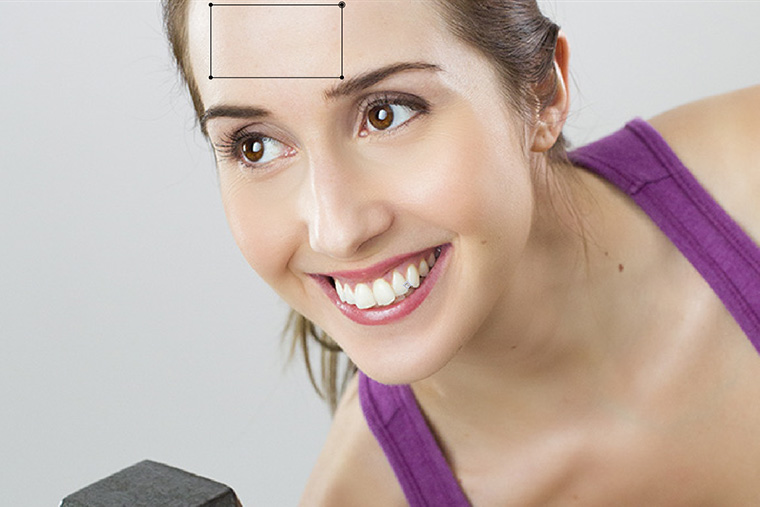
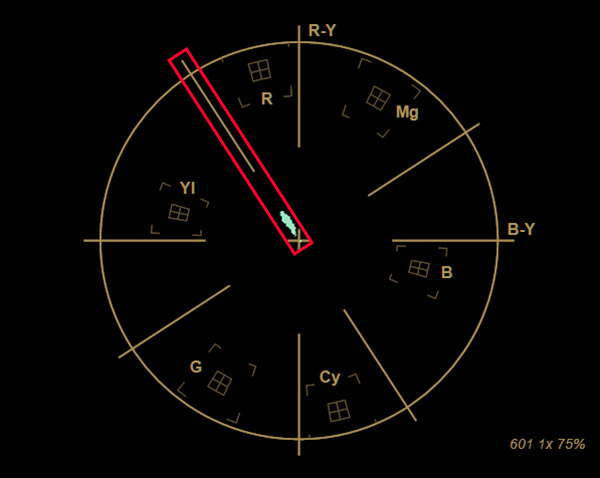
これも肌色の指標通りに伸びています。 この画像の白人さんのオデコは彩度が高くないので大きくは伸びて無くて真ん中に寄ってます。

ちなみにマスクをしていない時のこの白人さん画像全体をベクトルスコープで見てみると、
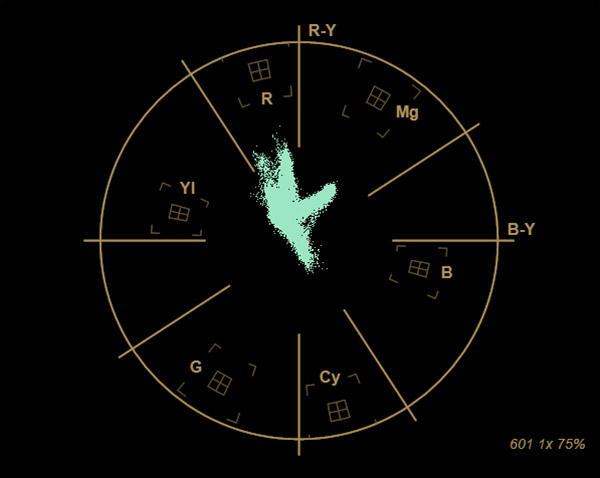
こんな風になります。
肌色が殆どを占めているのでレッド(R)に多くが集まっていますが、マゼンダ(Mg)(赤紫)にも大きく伸びているのが見て取れますね。
これはタンクトップの紫を表していることがわかります。
このようにベクトルスコープを見ると色の分布がひと目でわかります。
次回は肌の色を調整する方法

次回はこの笑顔でダンベルを握っている白人さんの画像を使って、肌の色の調整の練習をしてみようと思います。
※今回行った実験や色補正における肌色の見方はカラーコレクションハンドブックを参考にしました
amazon:カラーコレクションハンドブック第2版 -映像の魅力を100%引き出すテクニック